Importar dados para o Zoho CRM
Os dados podem ser coletados de várias fontes, como a compra de um banco de dados de registros, a coleta de feiras de negócios e campanhas e assim por diante. Importar registros de fontes externas para o Zoho CRM é uma das atividades de criação de leads mais importantes em qualquer negócio. Por esse motivo, a importação deve ser fácil e deve ajudar você a manter dados limpos, sem duplicidades.
Para importar seus dados, use uma das duas opções abaixo:
Importar dados para módulos individuais no Zoho CRM: arquivos individuais podem ser importados separadamente para um módulo específico.
Migrar dados de outras contas para o Zoho CRM: o assistente de Migração de dados ajuda a migrar os dados de outros sistemas de CRM para o Zoho CRM. O assistente permite anexar o arquivo CSV do módulo a ser migrado e definir o formato de Data e hora suportado no arquivo de importação para evitar que os valores sejam ignorados durante a migração. Você também pode solicitar ao Zoho CRM para enviar uma notificação quando a importação for concluída. Basta selecionar a opção Enviar notificação por e-mail. Após especificar os detalhes necessários, você precisará mapear todos os campos obrigatórios do arquivo CSV para os do Zoho CRM. Veja também Migrar dados
Lista de Verificação de importação
Antes de importar os dados, por favor, acesse a seguinte lista de verificação:
- Permissões
Certifique-se de que você tenha o acesso e os privilégios para importar dados. Se você não tiver essa permissão, o link Importar será ocultado na interface do usuário.
- Formato de arquivo
Os formatos com suporte são Excel (XLS, XLSX), CSV (Valor Separado por Vírgula) e cartões de visita ou formatovCard (VCF). Todos os anexos de arquivo devem ser separados dos dados.
Erros inesperados poderão ocorrer se os arquivos XLS/XLSX contiverem qualquer controle especial, como filtros de combinação ou imagens incorporadas neles.
- Caracteres não permitidos
Os arquivos importados não podem conter dados entre <script> </script>.
- Campos obrigatórios
Todos os campos necessários (obrigatórios) devem conter um valor. Certifique-se de não deixar quaisquer campos obrigatórios em branco, no arquivo de importação. Por exemplo, ao importar as informações da conta, cada registro de conta deve incluir um Nome de conta. Observe que você não pode prosseguir para a próxima etapa sem mapear os campos obrigatórios.
- Dados da caixa de seleção
Certifique-se de que os dados que você planeja importar dos campos booleano ou caixa de seleção contenham valores que serão convertidos corretamente durante o processo de importação.
Os dados importados dos campos booleano ou caixa de seleção são convertidos como segue:
- Se a caixa de seleção estiver marcada: Verdadeiro ou 1
- Se a caixa de seleção não estiver marcada: Falso ou 0
- Se a caixa de seleção estiver marcada: Verdadeiro ou 1
- Lista suspensa
Todos os valores de dados exibidos na lista suspensa devem constar nos campos do Zoho CRM correspondentes.
Por exemplo, se você planeja importar informações de conta que contenham um valor para a lista suspensa de tipo de setor, antes de importar as informações da conta, verifique se todos os valores do setor no arquivo de origem aparecem na lista suspensa. Se os valores não existirem, você deverá alterar os valores no arquivo de origem para corresponder aos valores existentes no Zoho CRM, ou faça com que o seu administrador adicione os novos valores.
Se os valores não estão adicionados à lista suspensa, os dados ainda podem ser importados. Após a importação, se você alterar o valor para o campo, não será possível alterar de volta para o antigo, pois ele não estará disponível na lista.
- Nomes de campo
Certifique-se de que a primeira linha de dados (registros) no arquivo de origem contenha os títulos das colunas ou os nomes dos campos, em vez dos valores reais dos dados. Esses valores de nome de campo de título ajudarão a identificar os dados quando você mapear os novos dados para os campos existentes no Zoho CRM.
- Linhas em branco no arquivo de importação
Mais de 10 linhas em branco no arquivo, isso pode indicar o final do arquivo. Os dados após as linhas em branco serão ignorados durante a importação. Certifique-se de não deixar as linhas em branco entre linhas de dados.
- Tamanho do arquivo
O tamanho do arquivo não pode exceder os seguintes limites, dependendo da sua edição do Zoho CRM:
Arquivos CSV: Empresarial e Ultimate – 25 MB, Profissional e Padrão – 10 MB, Gratuito – 5 MB.
Arquivos VCF: 5 MB para todas as edições.
-
Linhas:
o número de linhas que podem ser importadas depende da edição:
Padrão: 10.000, Profissional: 20.000, Empresarial: 30.000, Ultimate: 50.000. - Campo externo:
todos os campos do arquivo CSV podem ser mapeados para um campo externo do módulo CRM. Só é possível atualizar o valor do campo ID externo por meio da API.
Os módulos, juntamente com os campos obrigatórios definidos pelo Zoho, são descritos na tabela abaixo. Certifique-se de mapear esses campos quando você importar. Pode haver outros campos obrigatórios em cada módulo também, mas sempre é possível personalizar e marcar os campos como não obrigatórios, se necessário.
| Módulos |
Campos obrigatórios |
Módulos |
Campos obrigatórios |
| Leads |
Sobrenome |
Casos |
Origem do caso
Assunto
Status |
| Contas |
Nome da conta |
Soluções |
Título da solução |
| Contatos |
Sobrenome |
Tabelas de preços |
Nome do Catálogo de Preços |
| Negociações |
Nome da negociação
Data
Data de Fechamento |
Produtos |
Nome do Produto |
| Campanhas |
Nome da campanha |
Fornecedores |
Nome do Fornecedor |

- O recurso de importação não permite importar chamadas, reuniões (atividades), relatórios, faturas, cotações, ordens de compra, previsões, pedidos de vendas e modelos no Zoho CRM.
- No entanto, você pode importar eventos no formato ICS de Calendário.
Limites de importação
Em todas as edições do CRM, se o arquivo de importação estiver no formato XLS, XLSX ou VCF, você poderá importar até 5.000 registros/lote. No entanto, se você quiser importar mais de 5.000 registros/lote, seu arquivo de importação deverá estar somente no formato CSV, e o número máximo de registros para importação dependerá da sua assinatura.

- Os formatos com suporte são Excel (XLS, XLSX), CSV e cartões de visita ou formatovCard (VCF).
- Se os seus registros excederem os limites especificados mencionados acima, você poderá dividir os registros em dois ou mais arquivos e importá-los.
- Ao importar um arquivo VCF, o campo de imagem do registro será associado automaticamente ao registro durante o processo de importação e não estará disponível para mapeamento.
Importar dados para um módulo
Importar todos os registros que são de propriedade (atribuído ao) dos usuários em sua organização, incluindo os registros dos quais você é proprietário.
Para importar dados
- Clique na guia [Módulo] apropriada (por exemplo, Leads, Contatos, Contas etc.).
- Na página Início do [Módulo], clique em Importar leads [Registros] no menu suspenso Criar lead.
- Clique em Procurar para carregar o arquivo ou arraste e solte o arquivo na seção A partir do arquivo.
A codificação de caracteres será detectada automaticamente.
- Se for necessário, altere a codificação de caracteres na lista suspensa e clique em Avançar.
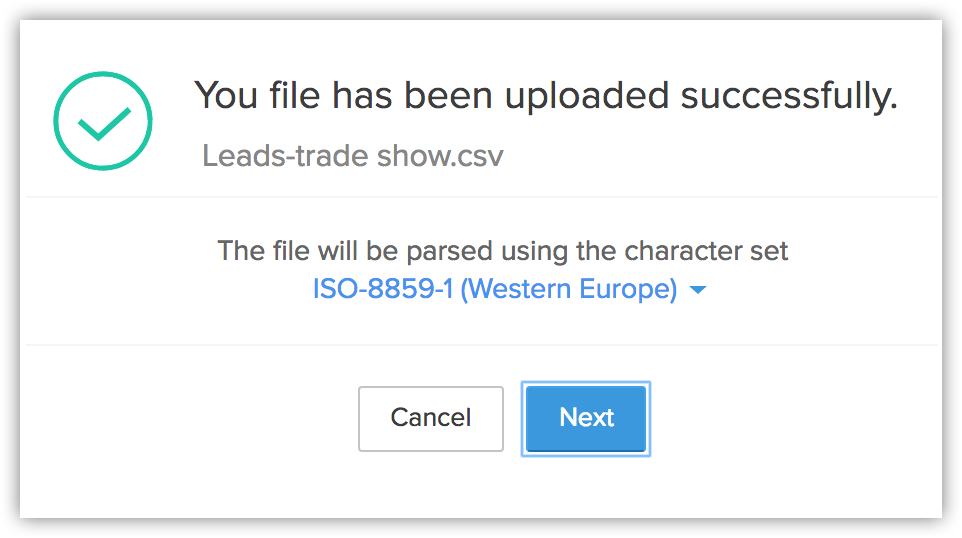
- Selecione o Layout para o qual você quer importar os registros. Veja também Layouts de página
Se você ainda não criou um layout, os registros serão importados para o layout padrão, e a opção de escolher um layout não estará disponível.
- Selecione uma das opções a seguir.
- Adicionar como novos [Registros]: selecione esta opção para importar todos os registros do arquivo de importação para o Zoho CRM.
Selecione o ID de registro ou o E-mail/Nome do registro na lista suspensa. Para evitar a duplicação de dados, você tem essa opção adicional para ignorar os registros do arquivo que correspondem aos registros existentes no Zoho CRM. Eles podem ser filtrados com base no ID do registro, no nome ou endereço de e-mail, de acordo com o módulo.
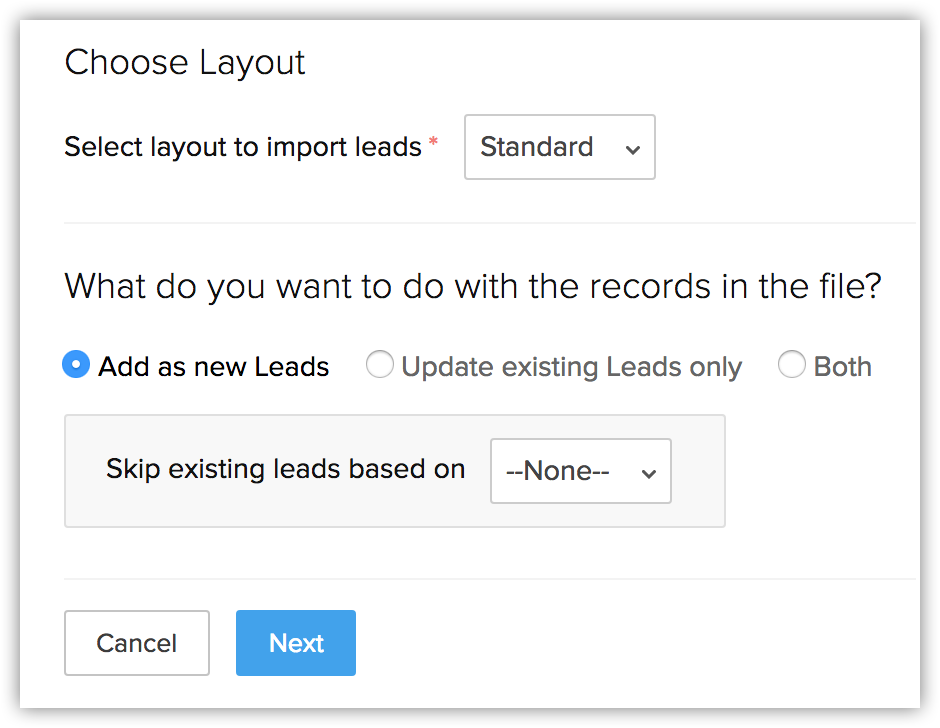
- Atualizar [Registros] existentes somente: escolha esta opção para alterar somente registros existentes.
Selecione o ID de registro ou o E-mail/Nome de registro na lista suspensa para localizar os registros que correspondem a essas opções no arquivo de importação. Essa opção ajuda a filtrar os registros existentes que precisam ser atualizados. Além disso, você pode optar por ignorar a atualização de valores vazios em registros. Por exemplo, se sua CRM tiver um valor, Hotelaria, para o campo Setor e o arquivo de importação não tiver nenhum valor para o mesmo campo. Quando você importar os dados do arquivo e selecionar Ignorar a atualização de valores vazios, o valor vazio não será substituído, e o valor do campo Setor permanecerá inalterado. Isso irá evitar a possibilidade de perda de dados.
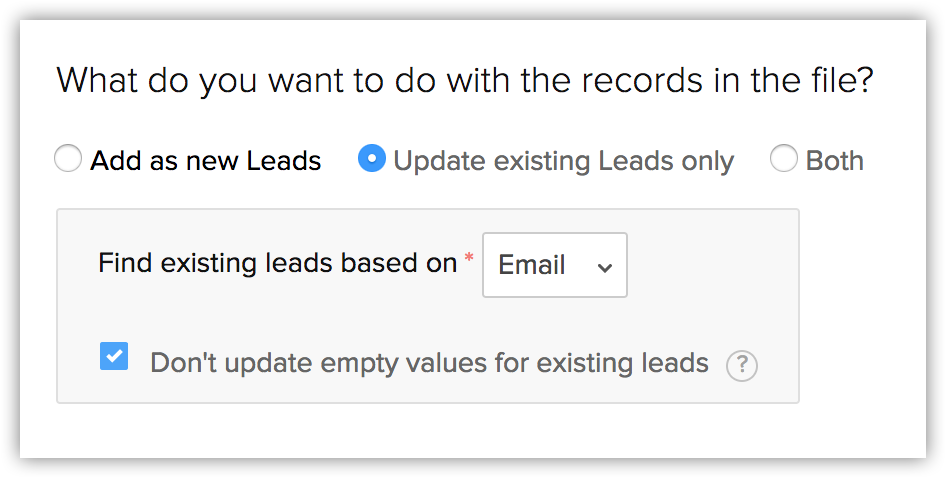
- Ambos: escolha esta opção para adicionar novos registros e atualizar as alterações dos registros existentes.
Selecione o ID de registro ou o E-mail/Nome de registro na lista suspensa para localizar os registros que correspondem a essas opções no arquivo de importação. Você tem essa opção para filtrar os registros existentes que precisam ser atualizados. Você também pode optar por ignorar a atualização dos valores vazios em seu arquivo de importação para os registros no Zoho CRM.
- Clique em Avançar.
- Mapear campos do arquivo de importação para os do Zoho CRM.
Os dados das primeiras três colunas no arquivo de importação estarão disponíveis. Com base nesses dados, os formatos para um determinado campo serão adicionados. Esse formato pode ser editado, se necessário.
- Clique em Criar campos se você precisar de campos personalizados que ainda não estejam disponíveis na sua conta do CRM.
- Clique em Mapeados e em Não mapeadospara exibir as colunas que estão mapeadas e as que não estão mapeadas, respectivamente, para os campos do Zoho CRM.
- Clique no link Redefinir mapeamento de campo para começar a mapear campos desde o início.
Todos os mapeamentos que você tinha feito até agora serão removidos e você poderá fazê-los novamente.
- Clique no link Aplicar mapeamento automático para que o CRM mapeie as colunas de importação para os campos correspondentes.
O sistema identificará as colunas que correspondem aos campos do CRM e as mapeará automaticamente.
- Passe o mouse sobre o campo e insira os valores do campo na caixa de texto Substituir valores vazios.
Às vezes, o campo do arquivo de importação não tem valores. Se esse campo estiver marcado como obrigatório no CRM, o registro não será importado devido à ausência de valor. Para evitar isso, você pode inserir um valor alternativo para substituir o campo vazio.
Por exemplo, você mapeou o campo Sobrenome do arquivo para o campo Sobrenome do módulo Leads, que é obrigatório. Se o campo estiver vazio, o registro será ignorado durante o processo de importação. Para contornar essa situação, especifique o valor que deve substituir o campo vazio Sobrenome. - Passe o mouse sobre o campo e clique no ícone Adicionar (+) ao lado do nome do campo e mapeie vários campos do CRM para um único campo do arquivo.
Por exemplo, se o Endereço de cobrança e o Endereço de envio forem os mesmos, você poderá mapear ambos os campos do CRM para os devidos campos do arquivo. - Clique na guia Atribuir valores padrão e selecione os Campos do CRM com os Valores de campo padrão apropriados. Após especificar os valores, todos os registros terão o valor do campo que você especificou por padrão.
Por exemplo, você está importando um conjunto de registros para o módulo Leads, em que pretende definir o Proprietário do lead apropriado e Etiquetar os registros importados. Na guiaAtribuir valores padrão, você pode selecionar os campos Proprietário do lead e Nome da etiqueta no CRM e escolher os valores de campo apropriados. Este valor será adicionado a todos os registros por padrão.
- Clique em Avançar.
-
Marque a caixa de seleção Atribuir proprietário com base na regra de atribuição e escolha uma regra de atribuição na lista suspensa ou clique em Criar regras de atribuiçãopara criar uma nova.
-
Marque Acionar automação e gerenciamento de processo para permitir a execução das ações relacionadas nos registros criados ou atualizados por meio da importação.
-
Selecione uma tarefa na lista suspensa Atribuir tarefas de acompanhamento ou crie uma nova tarefa clicando em Criar tarefa de fluxo de trabalho.
- Marque a caixa de seleção Ativar a aprovação manual de lead.
Os registros serão aprovados manualmente pelo administrador antes de serem atribuídos a usuários específicos. Essa opção está disponível somente para os módulos personalizados, Leads, Contatos e Casos. Veja também Aprovar registros
- Clique em Concluir.
A ação de importação será iniciada.

- Selecione o [ID do módulo] no campo Encontrar existente usando somente se você estiver importando novamente os registros que foram exportados do Zoho CRM. O campo [ID do módulo] é gerado pelo Zoho CRM e, portanto, exclusivo para o Zoho CRM. Desse modo, é ideal escolhê-lo como um campo único caso você queira exportar um conjunto de registros do Zoho CRM para uma planilha, fazer algumas alterações e importar os registros novamente. Nesse caso, quando você escolher o [ID do módulo] como o campo exclusivo e optar por atualizar os registros existentes, os registros correspondentes serão perfeitamente atualizados. Se você escolher o [ID do módulo] como um campo exclusivo em outros casos, os registros poderão ser duplicados.
- Os campos únicos não diferenciam maiúsculas de minúsculas. Ou seja, se o valor do campo exclusivo no arquivo de importação é "ABC" e no registro existente, é "abc", o Zoho CRM ainda identifica como uma correspondência.
- Depois que o processo de importação for iniciado, você não poderá cancelá-lo.
- A opção de aprovação manual só está disponível durante a importação.
- Se você selecionar uma tarefa de fluxo de trabalho durante a importação, a opção Notificar destinatário, na tarefa de fluxo de trabalho selecionada, não será aplicável.
- Os valores padrão de campo não podem ser especificados para os seguintes campos:
Descrição
Duração da chamada
Número automático
Campos exclusivos
Campos de fórmula
Pesquisa multisseleção
Atribuir valores padrão para um campo que já esteja mapeado substituirá o mapeamento de campo existente.
A opção Acionar automação e gerenciamento de processo será exibida somente se o arquivo de importação tiver menos de 10.000 linhas. Se você não conseguir visualizar a opção, isso significa que o seu arquivo de importação tem mais de 10.000 linhas.
O processo de automação pode não ser concluído após a importação dos registros. A automação pode demorar para ser concluída.
Importar notas
Muitas vezes, você poderá precisar escrever notas para vários registros ao mesmo tempo. Às vezes, pode ser necessário que a mesma nota seja associada a vários registros. Em vez de adicionar notas, uma por vez para cada registro, você pode importá-las e associá-las a contatos relevantes.
Para facilitar, use o recurso Importar notas oferecido pelo Zoho CRM. Basta exportar seus registros existentes para uma planilha, adicionar suas notas nas novas colunas e importar as notas.
Para importar notas
- Prepare sua planilha (exportada do CRM ou de uma nova planilha) com suas notas para cada registro. A planilha deve ter as colunas Título da nota e Conteúdo da nota . Além dessas duas colunas, a planilha deve ter uma coluna para um dos campos exclusivos para o módulo escolhido, E-mail, ID do registro ou qualquer outro campo exclusivo.
- Em sua conta do Zoho CRM, clique no módulo exigido.
- Clique na guia [Módulo].
Módulo refere-se às guias, como Leads, Contatos, Contas etc.
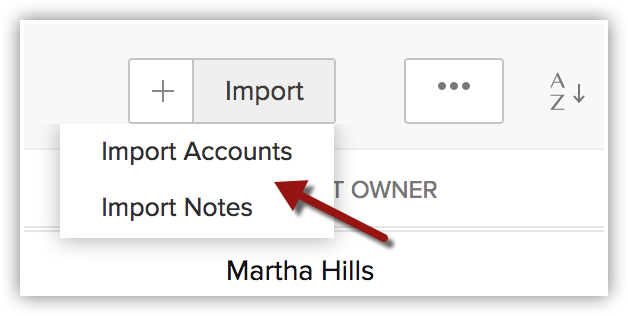
- Na página Início do [Módulo] , clique em Importar notas.
- Procure o arquivo de importação e carregue-o.
- Quando o arquivo for carregado, clique em Avançar.
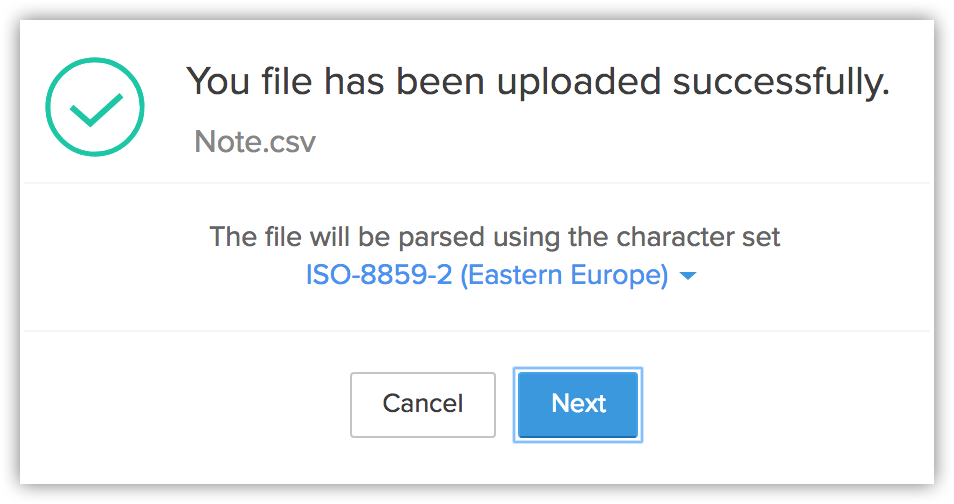
- Mapear campos do arquivo de importação para os do Zoho CRM.
Os dados das primeiras três colunas no arquivo de importação estarão disponíveis. Com base nesses dados, os formatos para determinados campos serão adicionados. Esse formato pode ser editado, se necessário.
- Clique em Mapeados e em Não mapeados para exibir as colunas que estão mapeadas e as que não estão mapeadas, respectivamente, para os campos do Zoho CRM.
- Marque a caixa de seleção Redefinir os campos mapeados para começar a mapear desde o início.
- Clique no link Aplicar mapeamento automático para que o CRM mapeie as colunas de importação para os campos correspondentes.
- Clique em Mapeados e em Não mapeados para exibir as colunas que estão mapeadas e as que não estão mapeadas, respectivamente, para os campos do Zoho CRM.
- Clique em Importar.
A ação de importação será iniciada. As notas podem ser vistas na página de detalhes do respectivo registro.
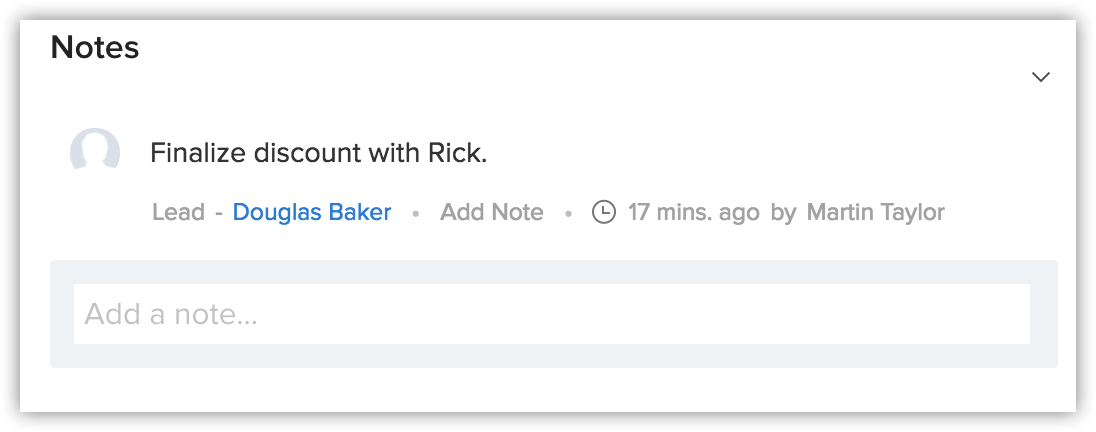

- As permissões a seguir devem ser ativadas em um perfil de usuário para importar notas:
Permissão de criação de notas em Permissões de nível de módulo.
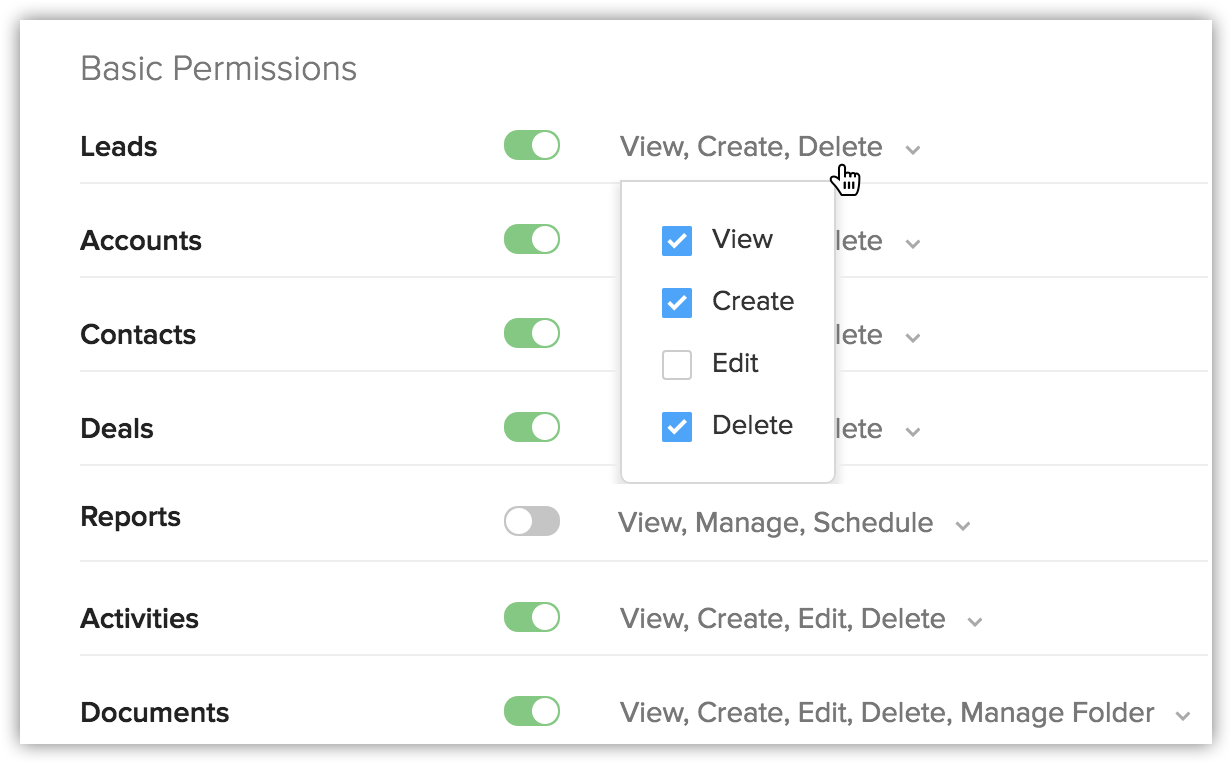
- Permissões para importar habilitadas no respectivo módulo principal em Perfis.Por exemplo, se o usuário tiver permissão de criar Notas, mas não tiver as permissões de Importar para Leads, ele não poderá importar notas para leads.
Importar usuários
Related Articles
Exportar dados do CRM
Dependendo das suas necessidades, você pode querer exportar todos ou parte dos dados armazenados no seu CRM. Algumas necessidades comuns incluem segmentar clientes, compartilhar dados com colaboradores, atender a requisitos de conformidade, criar ...Usando o calendário no Zoho CRM
Conhecer seu calendário e os vários componentes dele é útil para planejar todas as suas reuniões e chamadas programadas de maneira eficiente. A seguir, alguns dos componentes do calendário do Zoho CRM, que ajudarão você a entender melhor o calendário ...Migração de dados: introdução
O assistente de migração de dados no Zoho CRM garante que os dados sejam migrados de forma precisa e ajuda a reduzir muito trabalho manual. Ele mapeia automaticamente arquivos de importação para módulos do CRM e colunas do arquivo de implantação para ...Gerenciamento de bases legais para processamento de dados
Ativação das opções de conformidade com o GDPR Em configurações de conformidade, em primeiro lugar, é preciso ativar as configurações de conformidade com o GDPR caso se apliquem a sua empresa. Os usuários com a permissão de perfil Gerenciamento das ...Direitos do titular dos dados
O GDPR declara explicitamente certos direitos para os titulares dos dados nos Artigos 12 a 23. É preciso entendê-los e cumpri-los quando os indivíduos buscam exercer esses direitos. Direito ao acesso: o direito do titular de obter do controlador a ...